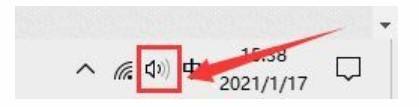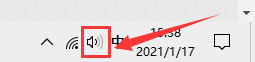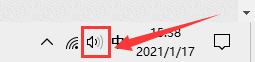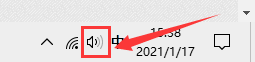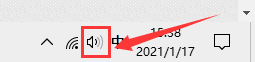屏幕录制怎么录出声音
更新时间:2024-04-24 12:03:39作者:xiaoliu
在如今数字化时代,屏幕录制已经成为许多人工作和生活中不可或缺的工具,但是很多时候我们想要录制屏幕的同时也想录制系统声音,这就需要使用专门的录屏软件来实现。特别是在Win10系统中,很多用户想知道如何录制系统声音。本文将介绍如何在Win10系统中录制屏幕的同时录制系统声音,并推荐几款实用的录屏软件。让我们一起来探讨这个有趣而又实用的技巧吧!
具体步骤:
1.首先,鼠标右键点击桌面右下角“声音”图标。
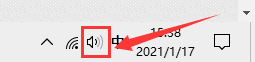
2.然后,在弹出的选择框中点击“声音”选项。
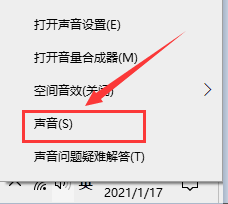
3.在弹出的对话框中,将选项卡定位到【录制】。鼠标右键点击“立体声混音”并选择“启用”。
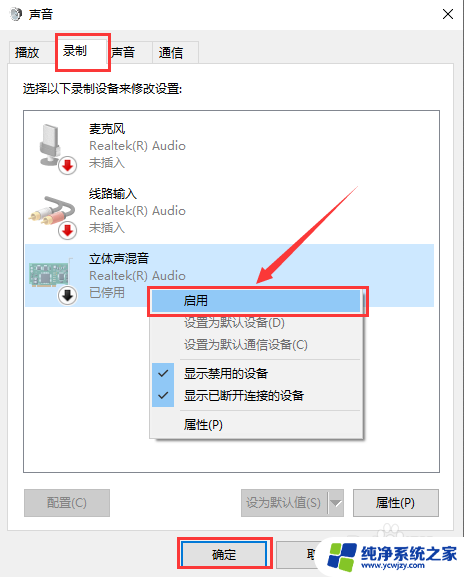
以上就是屏幕录制怎么录出声音的全部内容,如果遇到这种情况,你可以按照以上步骤解决,非常简单快速。